Πώς να φτιάξετε και να ορίσετε τραγούδι ως ήχο κλήσης για iPhone
Το iPhone έχει τόσα πολλά να εξερευνήσει και αυτό είναι που μας αρέσει σε αυτό. Παρέχει σχεδόν κάθε δυνατότητα που χρειάζεται ένα άτομο για να κάνει τη δουλειά του εύκολη, αλλά το μόνο που χρειάζεστε είναι υπομονή και λίγη ερευνητική δουλειά για να βρείτε αυτά τα χαρακτηριστικά. Το ίδιο συμβαίνει και με τους ήχους κλήσης. Έχετε βαρεθεί να ακούτε τους περιορισμένους ήχους κλήσης που παρέχονται από το iPhone; Αν ναι, τότε αυτό το άρθρο είναι για εσάς. Εδώ, θα δείξουμε τη μέθοδο με την οποία μπορείτε να δημιουργήσετε τους δικούς σας ήχους κλήσης και να τους ορίσετε στο iPhone σας.
Αν και είναι αρκετά δύσκολο να βρείτε τα βήματα για να δημιουργήσετε προσαρμοσμένους ήχους κλήσης στο iPhone, αλλά για αυτό είμαστε εδώ. Λοιπόν, χωρίς καμία άλλη καθυστέρηση, ας ξεκινήσουμε.
Σημείωση: Μπορείτε να ακολουθήσετε αυτά τα βήματα σε υπολογιστή με Windows ή Mac για την προσθήκη ήχων κλήσης στο iPhone από τον υπολογιστή.
Συνιστώμενη Ανάγνωση: Πώς να ορίσετε διαφορετικούς ήχους κλήσης για συγκεκριμένη επαφή στο iPhone
Περιεχόμενα
Δημιουργήστε και ορίστε το τραγούδι ως ήχο κλήσης για το iPhone
Τα βήματα για να φτιάξετε και να ορίσετε ένα τραγούδι ως ήχο κλήσης στο iPhone είναι κάπως τυπικά, αλλά προσπαθήσαμε να τα κάνουμε όσο πιο απλά μπορούσαμε. Ακολουθήστε τη μέθοδο που δίνεται παρακάτω για να πραγματοποιήσετε τη μαγεία.
Δημιουργήστε έναν ήχο κλήσης στο iTunes
Για να ξεκινήσετε, πρέπει να προσθέσετε το τραγούδι που θέλετε στο iTunes. Να πώς.
1. Πρώτα απ ‘όλα, κατεβάστε iTunes στη συσκευή σας και εκκινήστε την.
2. Στη συνέχεια, επιλέξτε την κατηγορία Μουσική από τις διάφορες διαθέσιμες κατηγορίες. Επίσης, κάντε κλικ στην επιλογή Βιβλιοθήκη που δίνεται στην κορυφή.
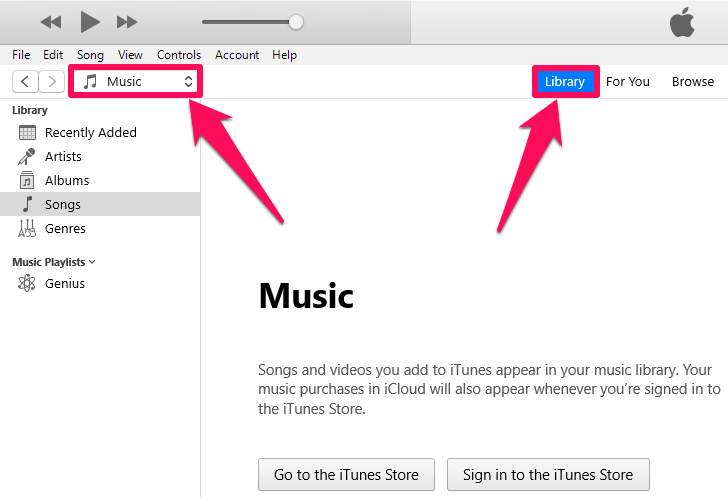
3. Τώρα, επιλέξτε τη μουσική που θέλετε να δημιουργήσετε ως ήχο κλήσης (Το τραγούδι θα πρέπει να υπάρχει τοπικά στη συσκευή σας.)
4. Κάντε δεξί κλικ σε αυτό το τραγούδι και επιλέξτε Ανοίξτε με > iTunes.
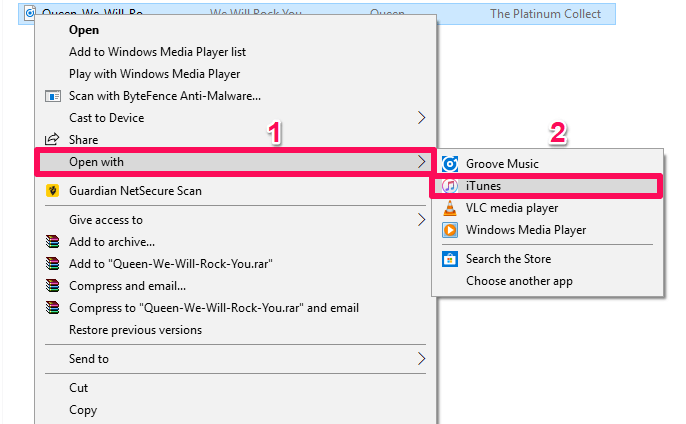
5. Τώρα το τραγούδι θα προστεθεί στη Βιβλιοθήκη τραγουδιών σας στο iTunes.
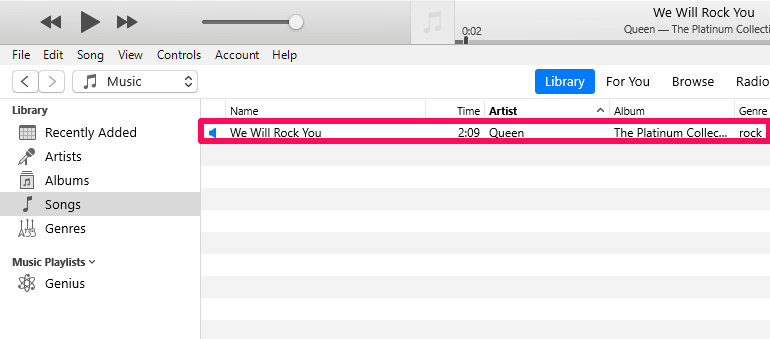
Δημιουργία έκδοσης AAC
1. Αγγίξτε το δέντρο-κουκκίδα εικονίδιο που δίνεται δίπλα στο όνομα του τραγουδιού (που εμφανίζεται όταν τοποθετείτε το δείκτη του ποντικιού στο τραγούδι) και κάντε κλικ στο Πληροφορίες τραγουδιού.
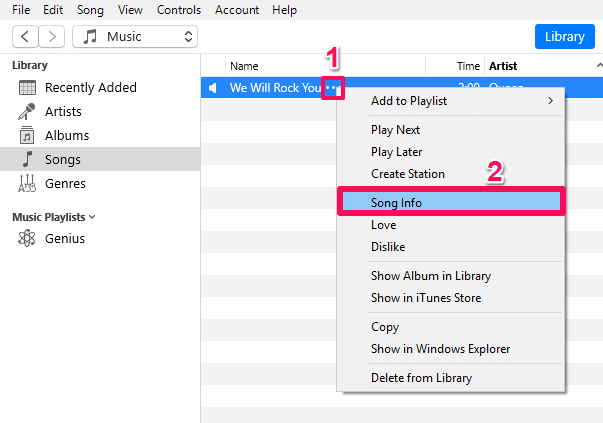
2. Θα ανοίξει ένα νέο παράθυρο τώρα. Μετάβαση στο επιλογές καρτέλα από το Περιγραφή Tab.
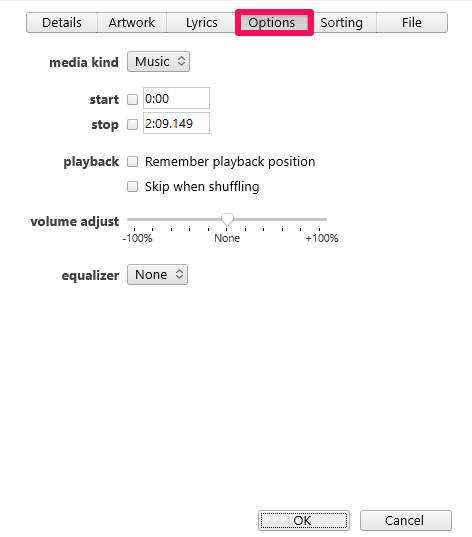
3. Τώρα κάντε κλικ στο πλαίσιο ελέγχου, που δίνεται μπροστά από το Αρχική και στάση επιλογή.
4. Δώστε το επιθυμητό χρονικό διάστημα για τον ήχο κλήσης σας. Ώρα έναρξης του τραγουδιού στο Αρχική στήλη και η ώρα λήξης στο στάση στήλη. (Ο χρόνος δεν πρέπει να υπερβαίνει τα 30 δευτερόλεπτα.)
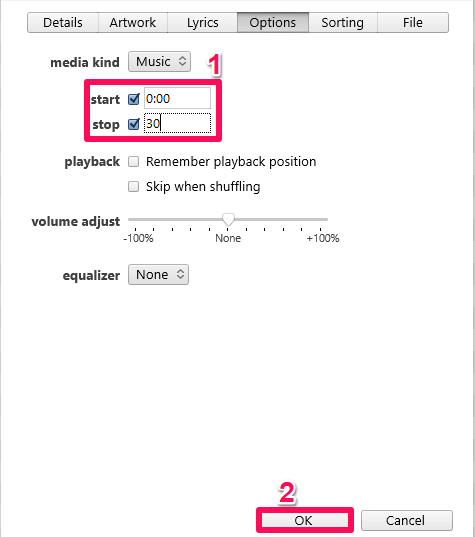
5. Στη συνέχεια κάντε κλικ στο Εντάξει.
6. Μετά από αυτό, κάντε κλικ στο φιλέτο επιλογή στο επάνω αριστερό μέρος της οθόνης.
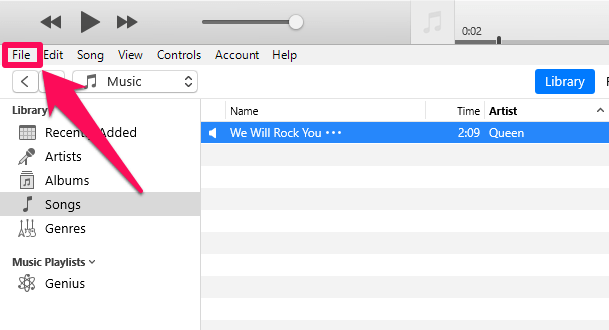
7. Τώρα επιλέξτε Μετατρέπω και κάντε κλικ στο Δημιουργία έκδοσης AAC. Βεβαιωθείτε ότι το τραγούδι είναι επιλεγμένο όταν εκτελείτε αυτήν τη λειτουργία.
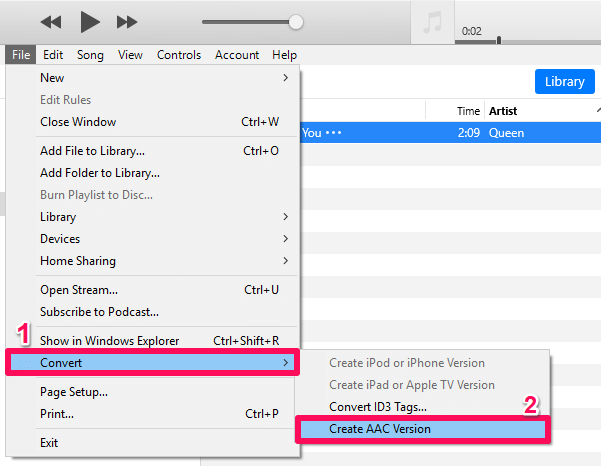
8. Ένα αντίγραφο του αρχικού τραγουδιού θα δημιουργηθεί στη βιβλιοθήκη τραγουδιών. Η διάρκεια αυτού του διπλού τραγουδιού θα είναι η ίδια που επιθυμείτε.
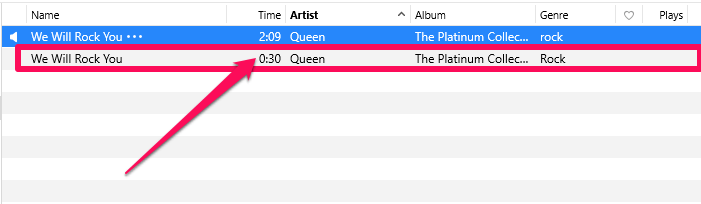
9. Τώρα, μην ξεχάσετε να αποεπιλέξετε τη χρονική διάρκεια για το πρωτότυπο τραγούδι. Μπορείτε να το κάνετε αυτό επιστρέφοντας στο Πληροφορίες τραγουδιού και στη συνέχεια κάτω από το επιλογές επικεφαλίδα. Εάν δεν το κάνετε αυτό, τότε το αρχικό τραγούδι θα παίζεται μόνο για τη χρονική διάρκεια που επιλέξατε παραπάνω.
Δημιουργία αρχείου M4R
1. Για να προβάλετε το αντίγραφο ή το αρχείο AAC στην Εξερεύνηση αρχείων (Windows) ή στο Finder (Mac), κάντε δεξί κλικ σε αυτό στο iTunes και επιλέξτε Εμφάνιση στην Εξερεύνηση των Windows (Windows) ή Εμφάνιση στο Finder (Μακ).
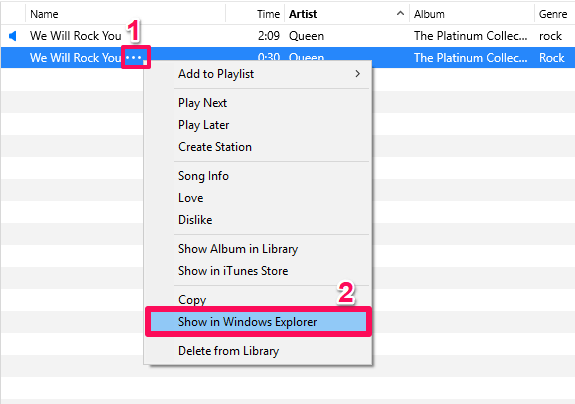
2. Θα μεταβείτε αυτόματα στην οθόνη του Window-Explorer τώρα, όπου μπορείτε να δείτε το τραγούδι σας.
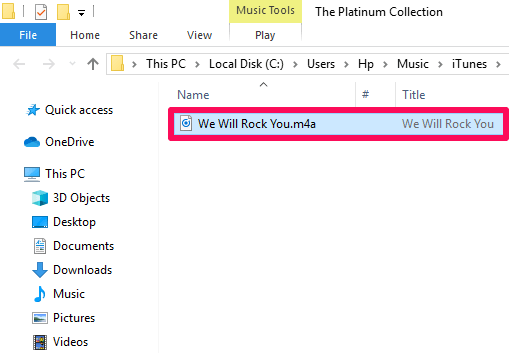
3. Τώρα πρέπει να αλλάξετε τη μορφή αρχείου από m4a προς την m4r. Για να το κάνετε αυτό βεβαιωθείτε ότι το Επεκτάσεις ονόματος αρχείου η επιλογή έχει ενεργοποιηθεί στη συσκευή σας. Για αυτό, κάντε κλικ στο Προβολή καρτέλα και στη συνέχεια ενεργοποιήστε το Επεκτάσεις ονόματος αρχείου κάνοντας κλικ πάνω του.
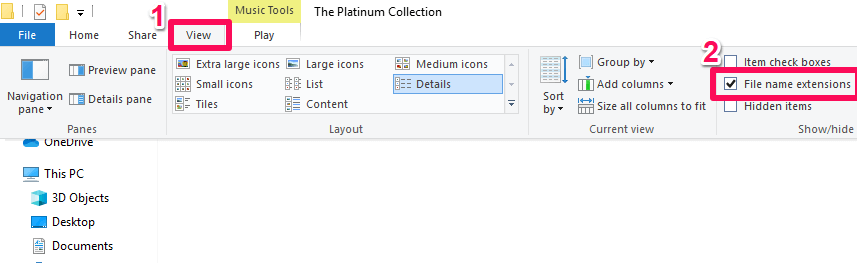
4. Τώρα αλλάξτε τη μορφή του τραγουδιού σε M4r απλώς Κάντε δεξί κλικ στο τραγούδι, κάνοντας κλικ στο Μετονομασία και αντικατάσταση της υπάρχουσας μορφής με M4r με απλή προσθήκη .M4r επιτέλους.

5. Ένα μικρό παράθυρο θα εμφανιστεί στην οθόνη τώρα, κάντε κλικ στο Ναι.
Η μορφή του αρχείου σας έχει μετατραπεί τώρα.
Ορίστε το τραγούδι ως ήχο κλήσης στο iPhone
1. Επιστρέψτε στη Βιβλιοθήκη τραγουδιών στο iTunes.
2. Στη συνέχεια, συνδέστε το iPhone σας με τον υπολογιστή ή το Mac σας τώρα χρησιμοποιώντας το καλώδιο USB.
3. Αφού συνδέσετε το iPhone, α εικονίδιο κινητού θα αντανακλά στο αριστερό άκρο της οθόνης. Κάντε κλικ σε αυτό και επιλέξτε το Ήχοι επιλογή.
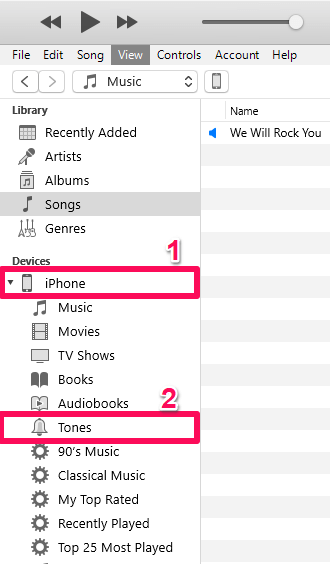
4. Τώρα επιστρέψτε στο τραγούδι στο Finder ή στην Εξερεύνηση των Windows στο οποίο αλλάξατε τη μορφή .m4r και αντιγράψτε το (Ctrl + C). Μετά από αυτό, επικολλήστε το στο iTunes κάτω από την ίδια επιλογή Tones. (Κάντε δεξί κλικ για επικόλληση μπορεί να μην λειτουργεί στο Tones, επομένως μπορείτε απλά να κάνετε επικόλληση χρησιμοποιώντας Ctrl + v χρησιμοποιώντας το πληκτρολόγιό σας.)
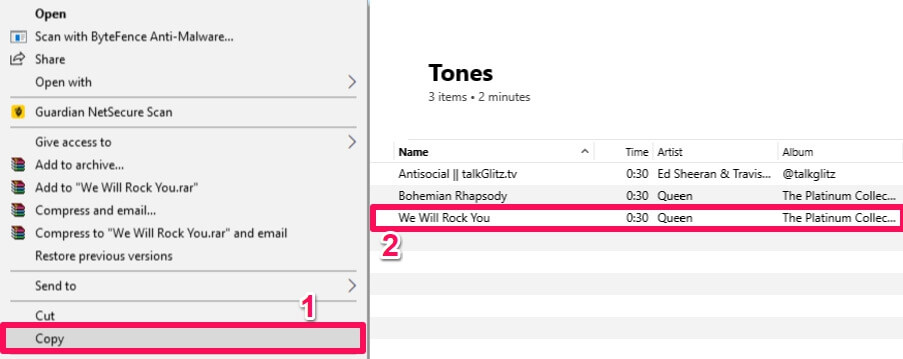
Μπορείτε να αφαιρέσετε το καλώδιο USB τώρα. Η δουλειά του υπολογιστή σας και του iTunes έχει ολοκληρωθεί.
5. Εκκινήστε τις Ρυθμίσεις στο iPhone σας και πατήστε Ακούγεται.
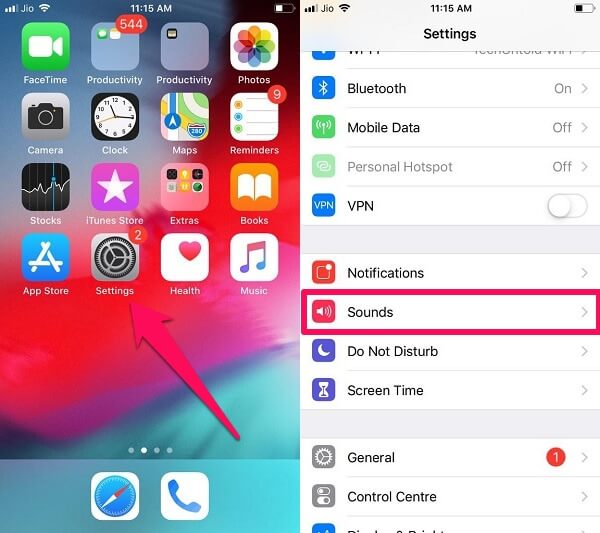
6. Τώρα πατήστε ringtone.

7. Ταντάα!!! Το τραγούδι προστέθηκε στους ήχους κλήσης. Απλώς αγγίξτε το για να το ορίσετε ως ήχο κλήσης.

Συνιστώμενη Ανάγνωση: Κόλπα για να αυξήσετε τον χώρο αποθήκευσης iPhone
Συμπέρασμα
Αν και το iOS παρέχει μεγάλη ποικιλία ήχων κλήσης για να ορίσετε, η προσαρμογή και η ρύθμιση ενός ήχου κλήσης ή τραγουδιού της επιλογής σας έχει τη δική του διασκέδαση. Η ρύθμιση ενός ήχου κλήσης σε ένα iPhone είναι μια αρκετά επίπονη και χρονοβόρα εργασία, αλλά αξίζει να τη δοκιμάσετε. Προσπαθήσαμε να κάνουμε αυτά τα βήματα όσο πιο αναλυτικά και απλά μπορούσαμε, αλλά ακόμα και τότε αν αντιμετωπίζετε οποιοδήποτε πρόβλημα, μη διστάσετε και ενημερώστε μας στην παρακάτω ενότητα σχολίων.
πρόσφατα άρθρα